【Google One】Androidスマホから退会・解約する方法

この記事では、Googleアカウントのストレージ容量を増量して、写真や動画のバックアップに活用できる有料のサブスクサービス「Google One(グーグル・ワン)」を、Androidスマホから解約する方法を書きます。
僕は、「Google Pixel 6a」を購入した際に、無料特典で初めて「Google One」を利用しました。数か月無料お試しで利用して、その後、2023年05月発売の「Google Pixel 7a」を購入するまで契約しました。購入した時についてきた無料お試しや、3か月100円で利用できるキャンペーンが開催されている時に加入したり、なんだかんだ利用していました。
ついに、キャンペーンや無料お試しの期間が、完全に終了するので、「このまま契約するか、解約するか」の選択を迫られました。結果、ストレージ(Googleフォト)を整理したら、無料で利用できる15GBで全然足りることが判明したので、解約することにしました。
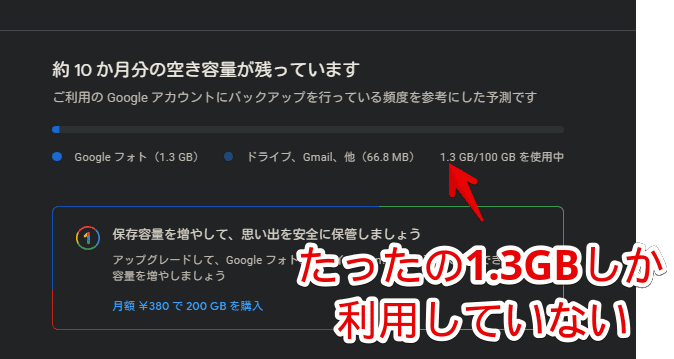
本記事は、僕が持っている「Google Pixel 7a(Android)」スマホでの解説です。PCやタブレット、その他デバイスから退会する方法ではありません。「Google Play」アプリからサクッと定期購入をキャンセルできます。
「Google One」を解約する時の注意点
いくつか注意点があります。公式サイトに記載されています。簡単に言うと、追加したストレージは使えなくなるから、容量に気を付けてね~みたいな感じです。
Google One を解約した場合
以降の Google One のお支払いが停止されます。
プランの管理者とファミリー メンバーは、Google One のアプリやウェブサイトからメンバーの特典や、Google のスペシャリストによるサポートを利用できなくなります。
プランの管理者とファミリー メンバーは、追加の保存容量を利用できなくなります。ただし、各ユーザーのデフォルトの容量である 15 GB は引き続き無料で利用できます。
解約した時点で使用容量が 15 GB を超えていた場合は、いくつかの制限事項が適用されます。たとえば次のようになります。Gmail: メールを送受信できなくなります。お客様宛てに送信されたメールは送信者に返送されます。
Google One メンバーシップを解約する – Android – Google One ヘルプ
Google ドライブ:
新しいファイルの同期やアップロードができなくなります。
また、パソコン上の Google ドライブ フォルダと [マイドライブ] の同期が停止します。
次の場所では新しいファイルを作成できません。
Google ドキュメント
Google スプレッドシート
Google スライド
Google 図形描画
Google フォーム
Jamboard
ストレージの空き容量を増やさない限り、ファイルの編集やコピーができなくなります。
Google フォト: 写真や動画をバックアップできなくなります。写真と動画をストレージに追加する場合は、Google ストレージの空き容量を増やすか、Google ストレージを追加購入してください。
解約方法
Androidスマホの「Google Play」アプリを起動します。アプリやゲームをインストールできるストアアプリです。
「Google One」アプリからアクセスしたい場合は、こちらを参考にしてみてください。まぁ最終的に「Google Play」に飛ぶので、あまり意味はありません。
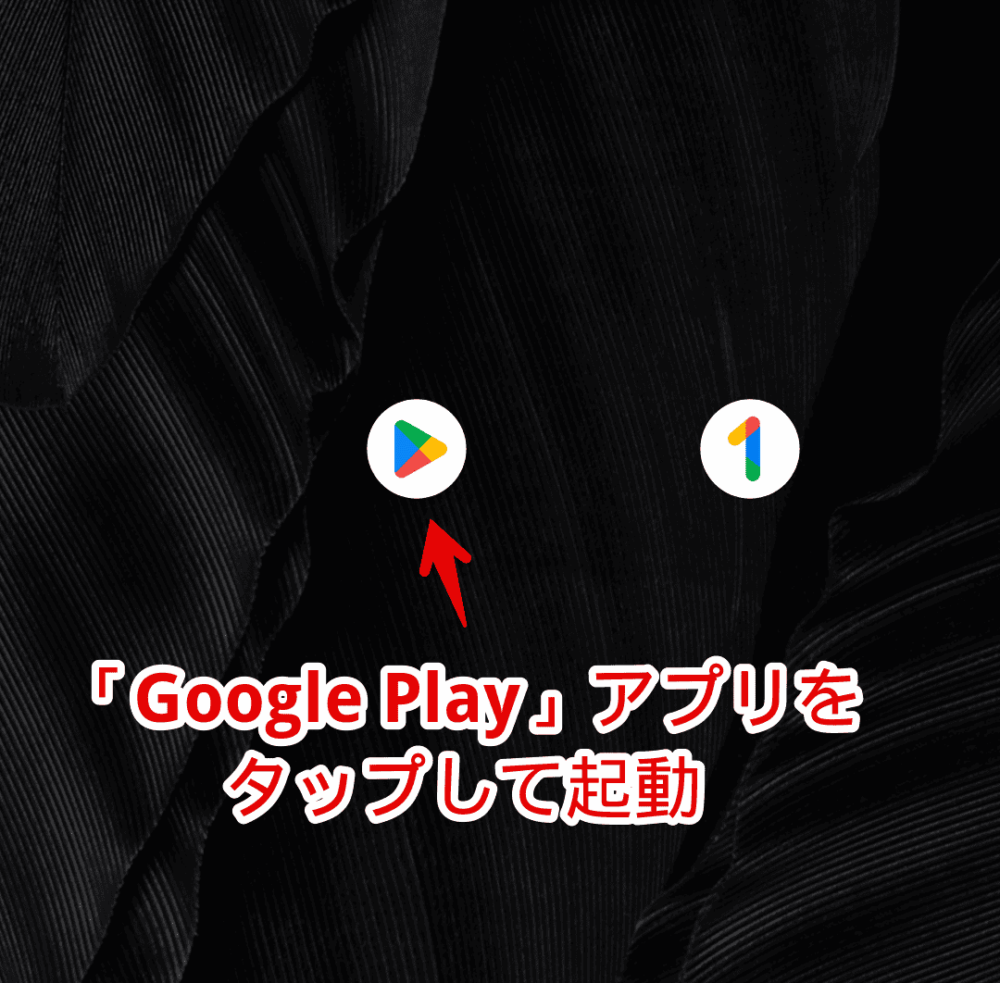
開いたら、右上のプロフィールアイコンをタップします。
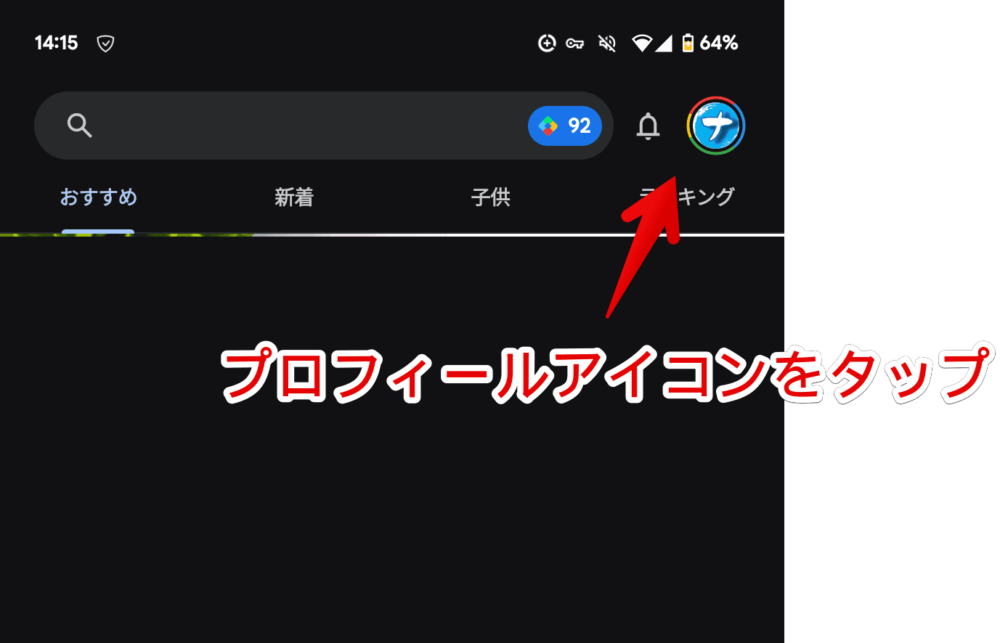
「お支払いと定期購入」をタップします。「定期購入」をタップします。
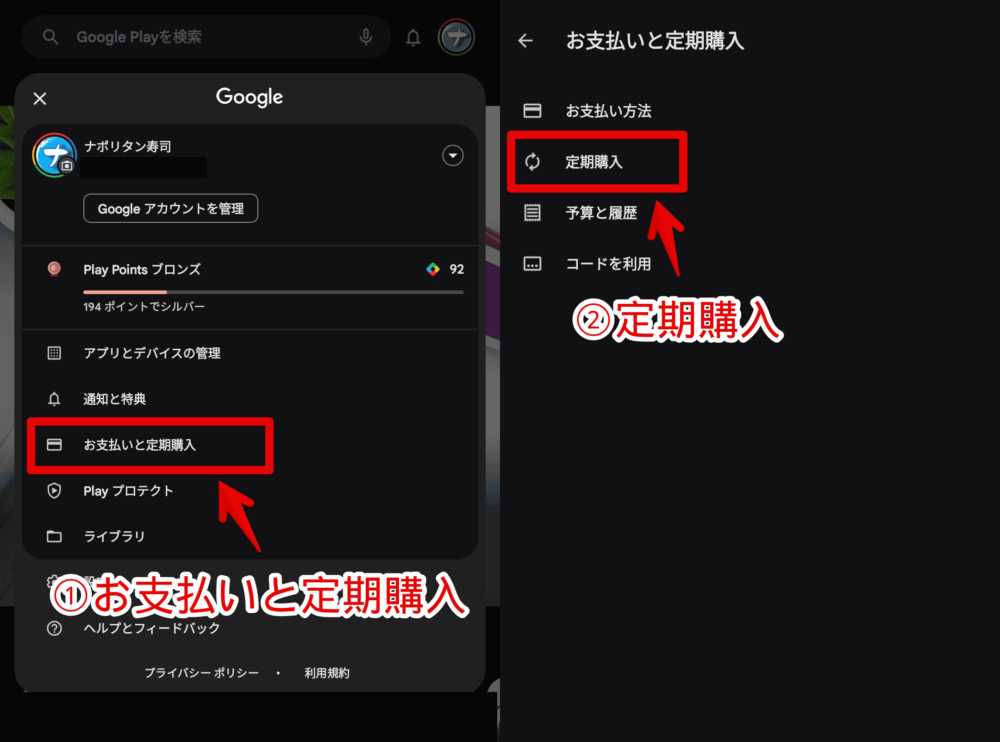
契約しているサブスクが一覧表示されます。今回は「Google One」を解約したいので、「Google One」をタップします。
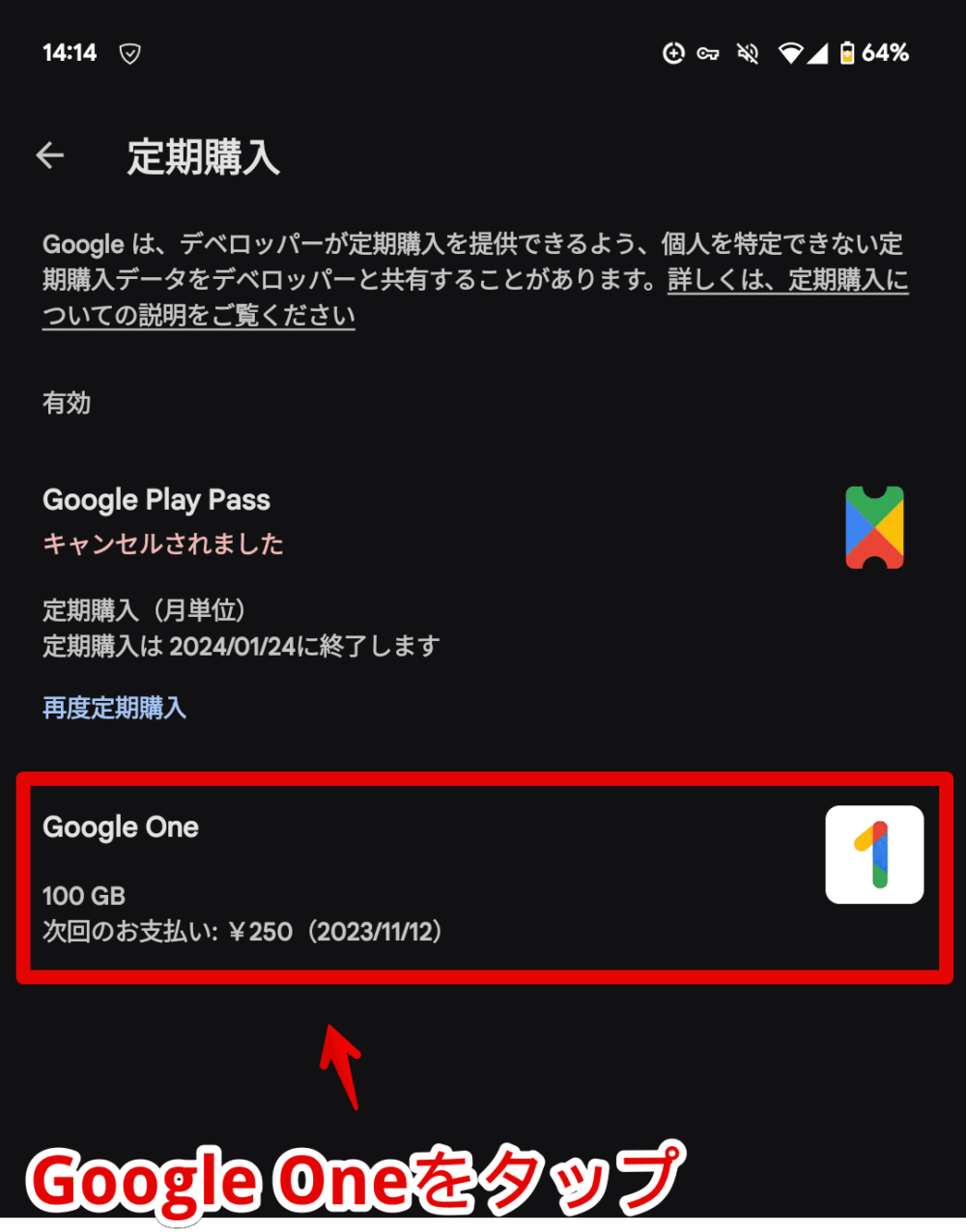
サービスの詳細が表示されるので、下部にある「定期購入を解約」をタップします。
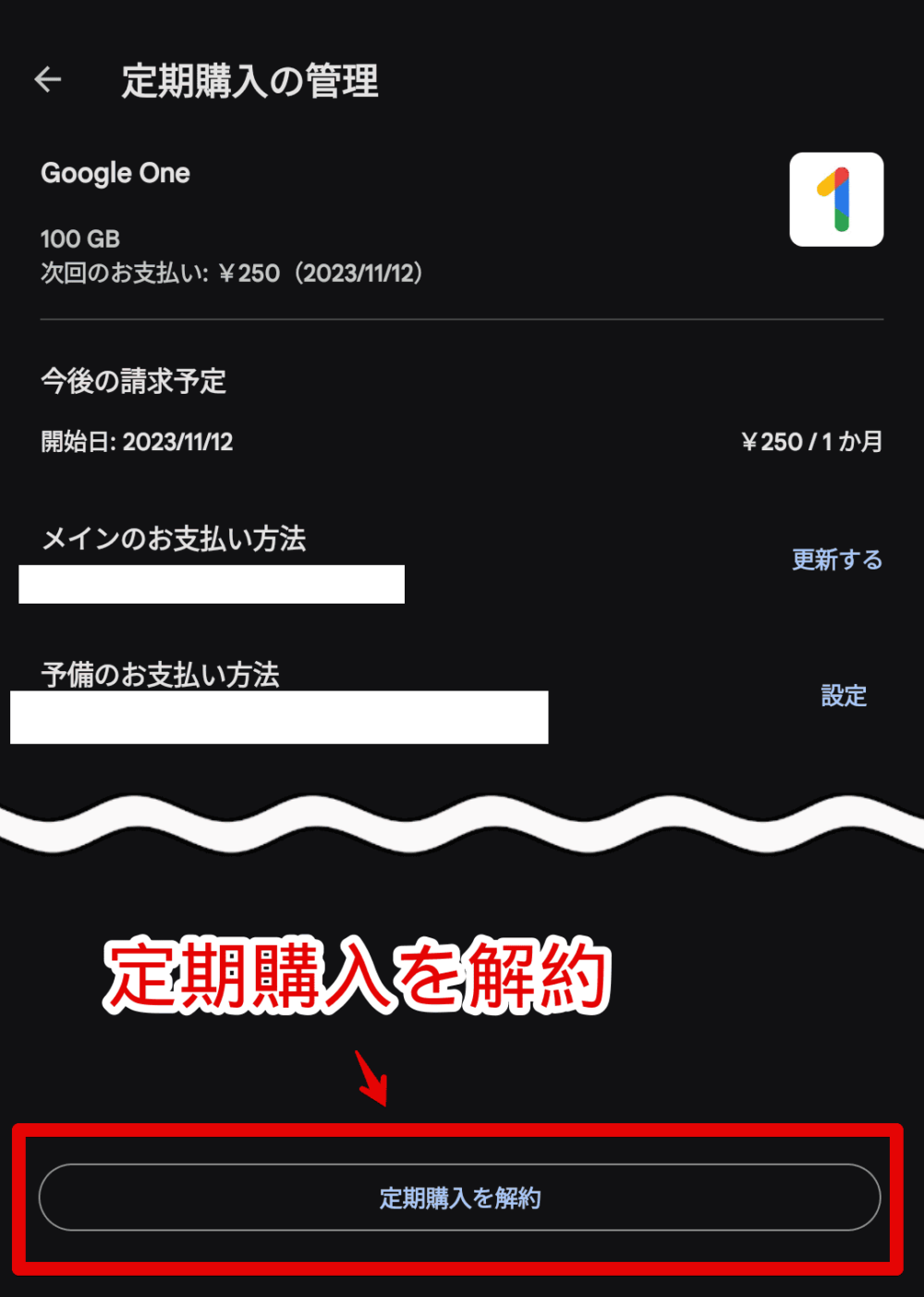
アンケートに回答します。答えたくない場合は「回答しない」を選択します。「次へ」をタップします。
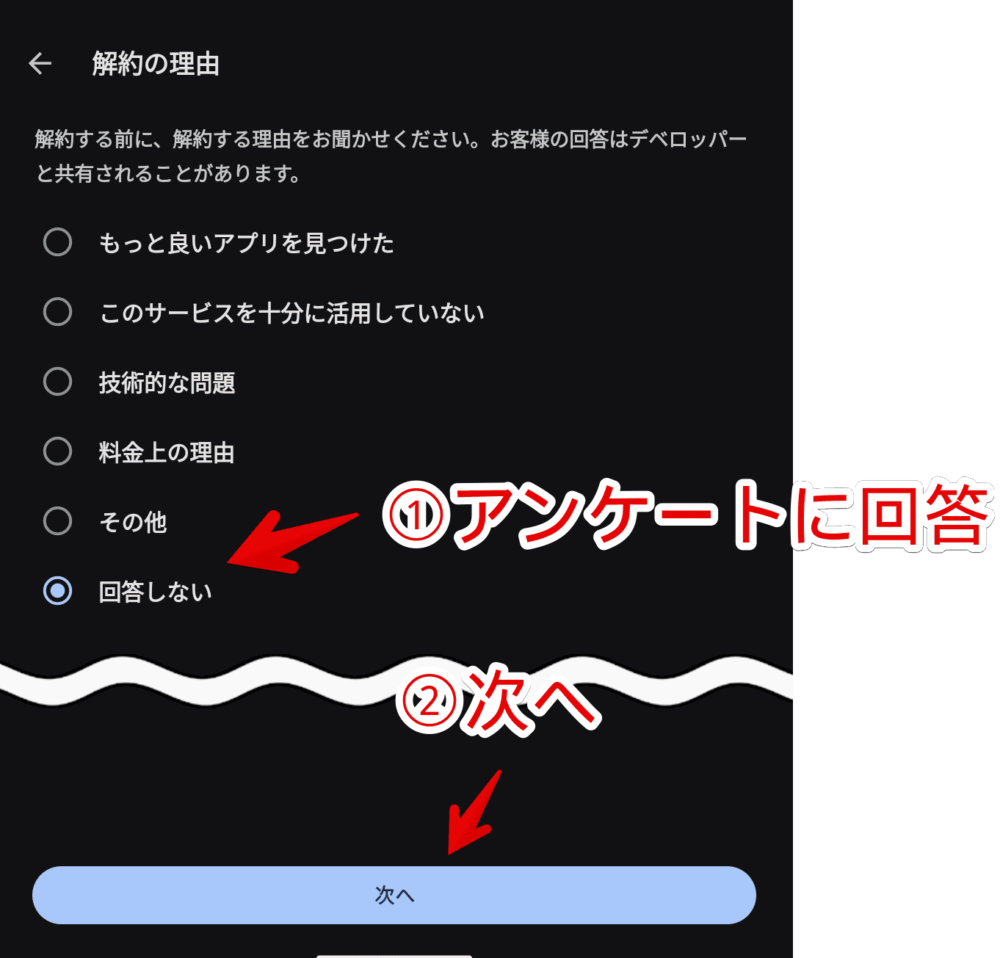
注意事項・確認事項を読んで、「定期購入を解約」をタップします。
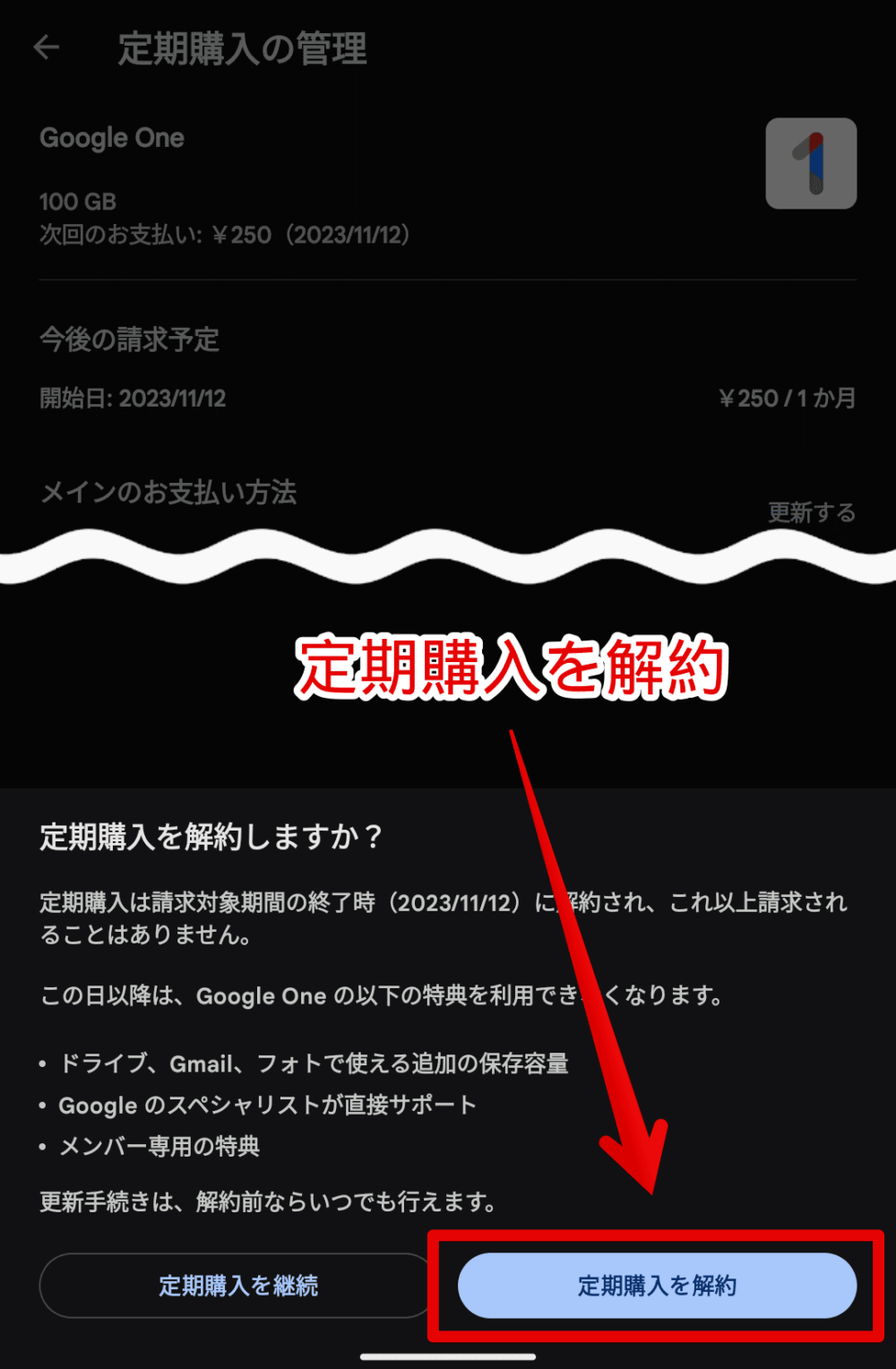
「定期購入は解約されます」と表示されます。一つ前の画面に戻ると、「Google One」が「キャンセルされました」と表示されています。これにて、解約完了です。
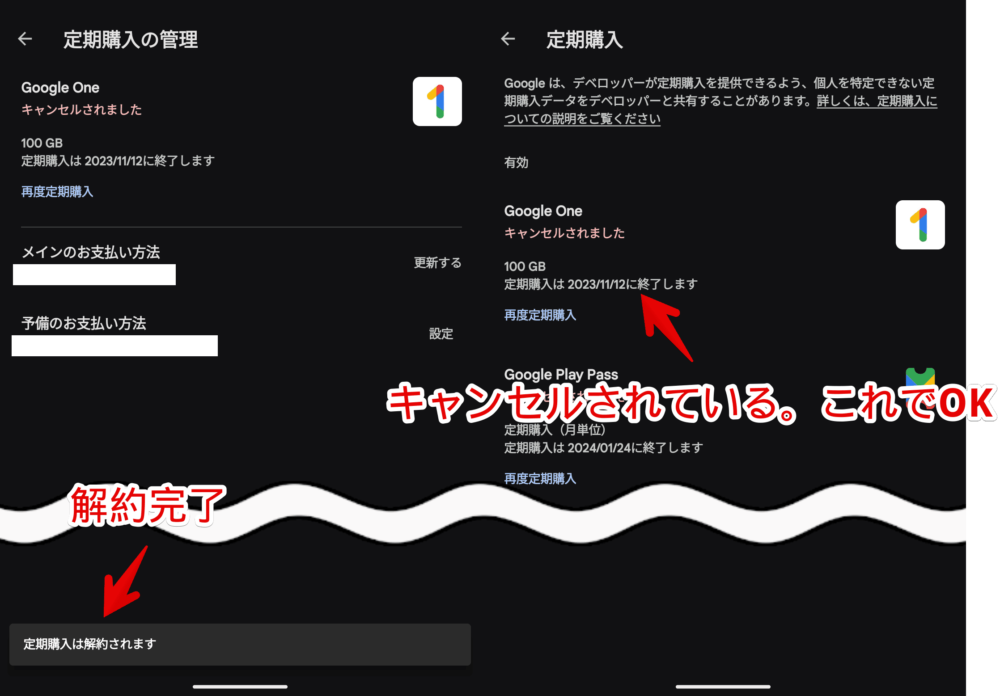
解約しても、期限までは追加のストレージサービスを利用できます。僕の場合、次回更新が11月12日でした。06日に解約しても、まだ100GBのストレージを利用できています。12日以降、追加分はなくなって、無料の15GBストレージに戻ると思います。
解約したと同時に、お知らせメールが届きます。前回の支払いが最後で、次回の「Google One」の請求は来ません。
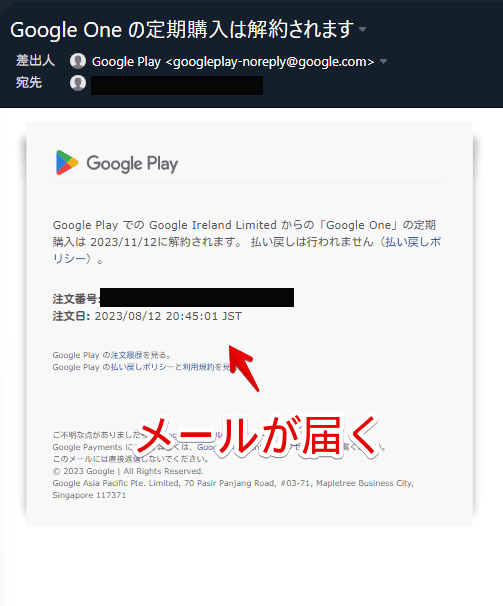
【おまけ】「Google One」アプリから解約する方法
結局、最終的には「Google Play」アプリに飛ぶので、「Google One」アプリからアクセスするメリットはないと思います。アクセスしたい場合は、「Google One」アプリを起動します。
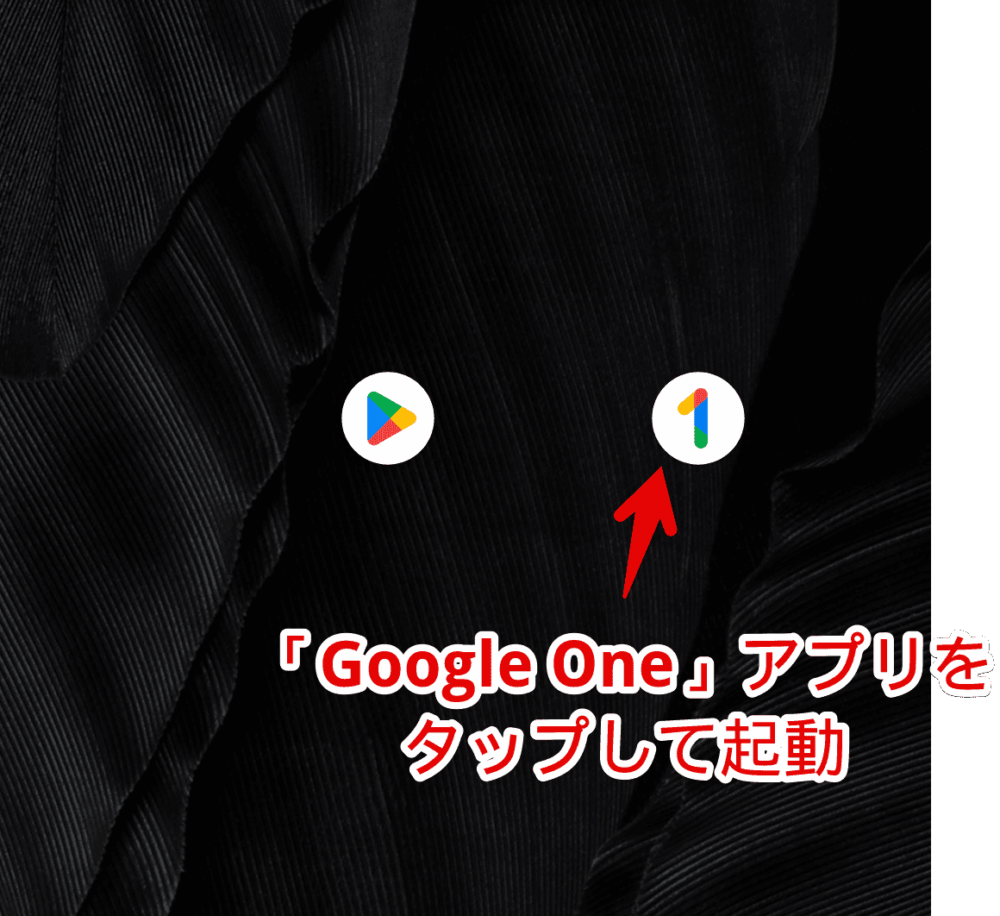
左上の「三本線(☰)」をタップします。「設定」をタップします。
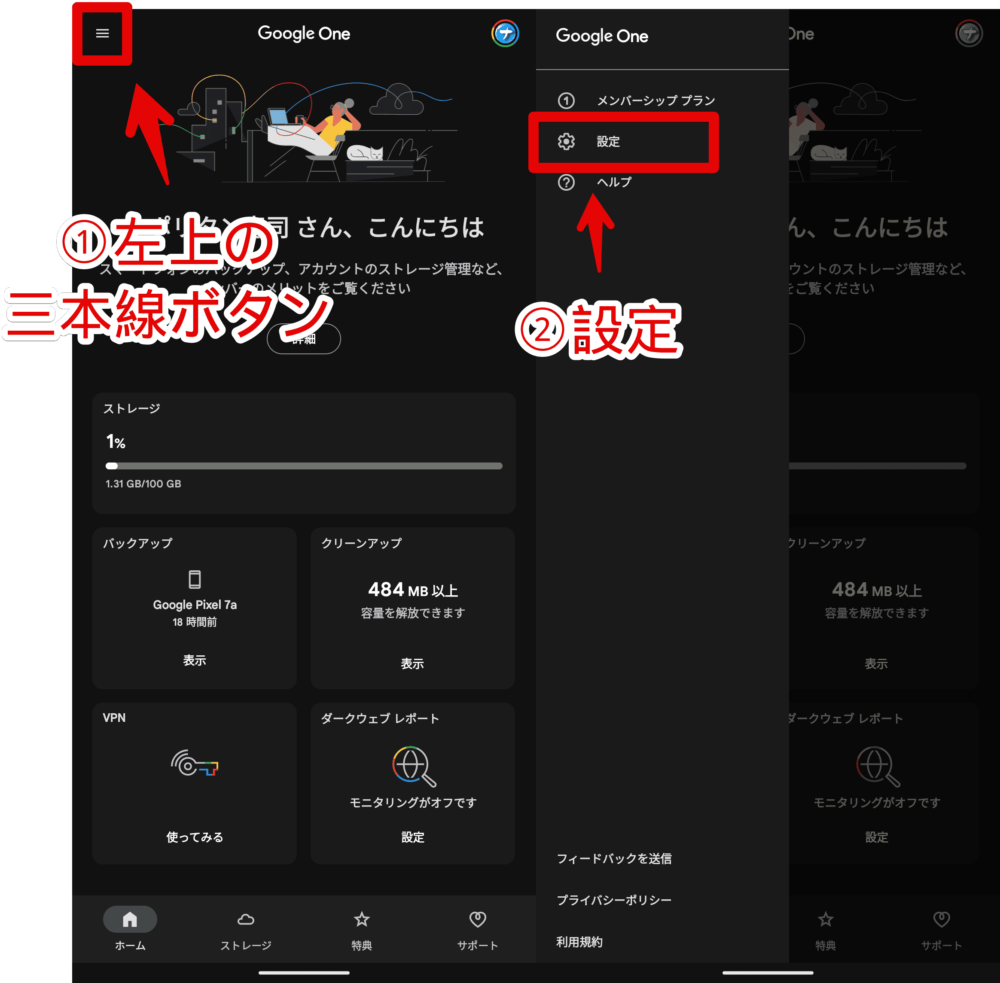
「メンバーシップを解約」をタップします。ダイアログが表示されるので、内容を確認して、「メンバーシップを解約」をタップします。
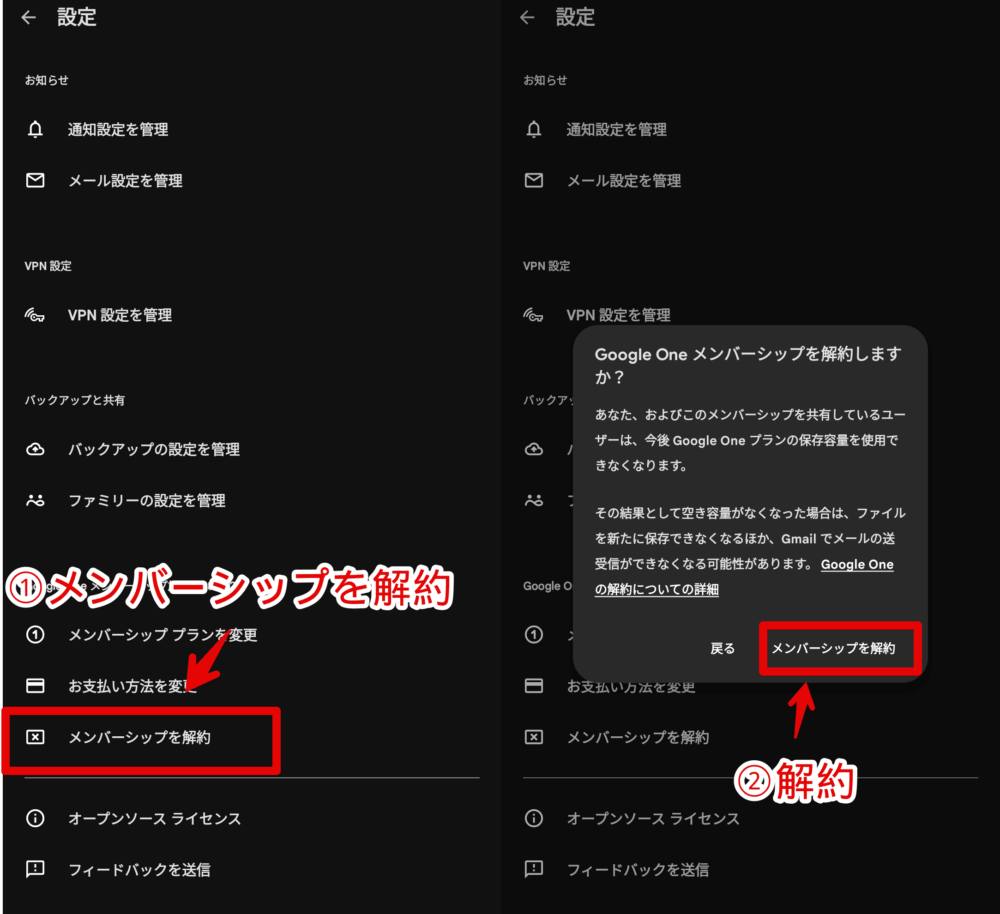
「Google Play」の定期購入ページに飛びます。あとは、「Google Play」アプリから解約する手順と一緒です。
感想
以上、Googleアカウントのストレージ容量を増量して、写真や動画のバックアップに活用できる有料のサブスクサービス「Google One(グーグル・ワン)」を、Androidスマホから解約する方法でした。

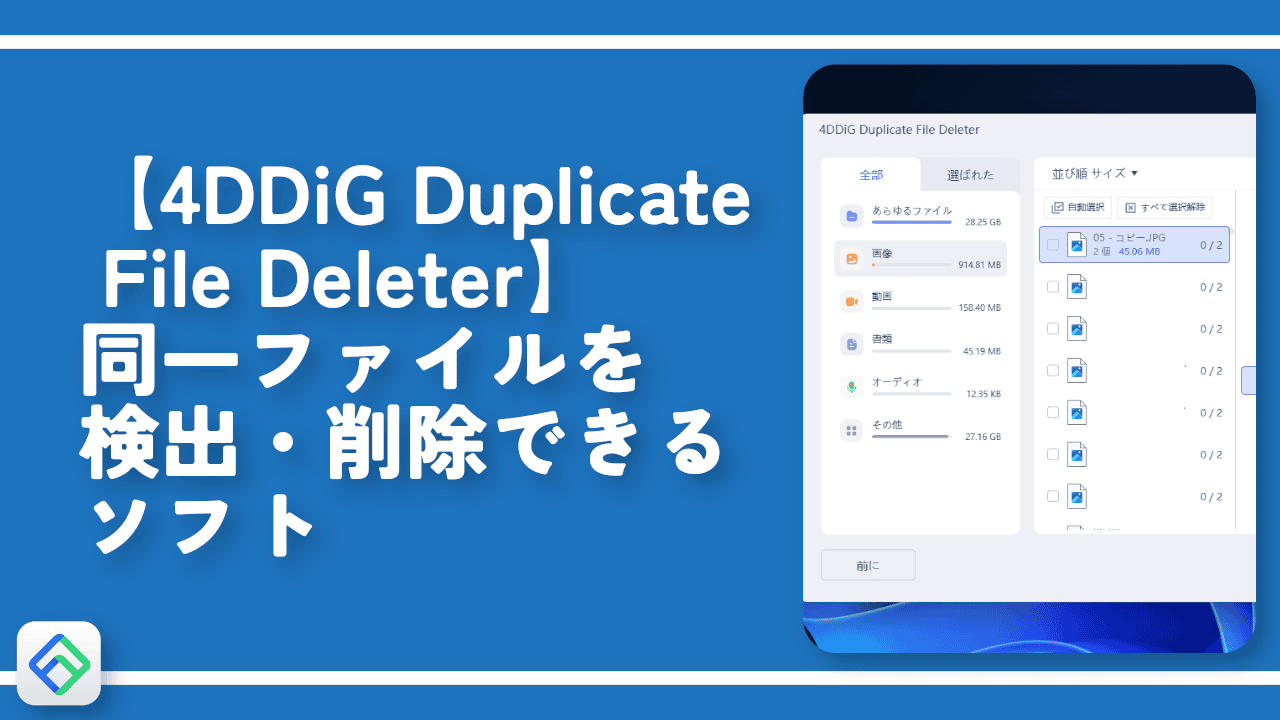
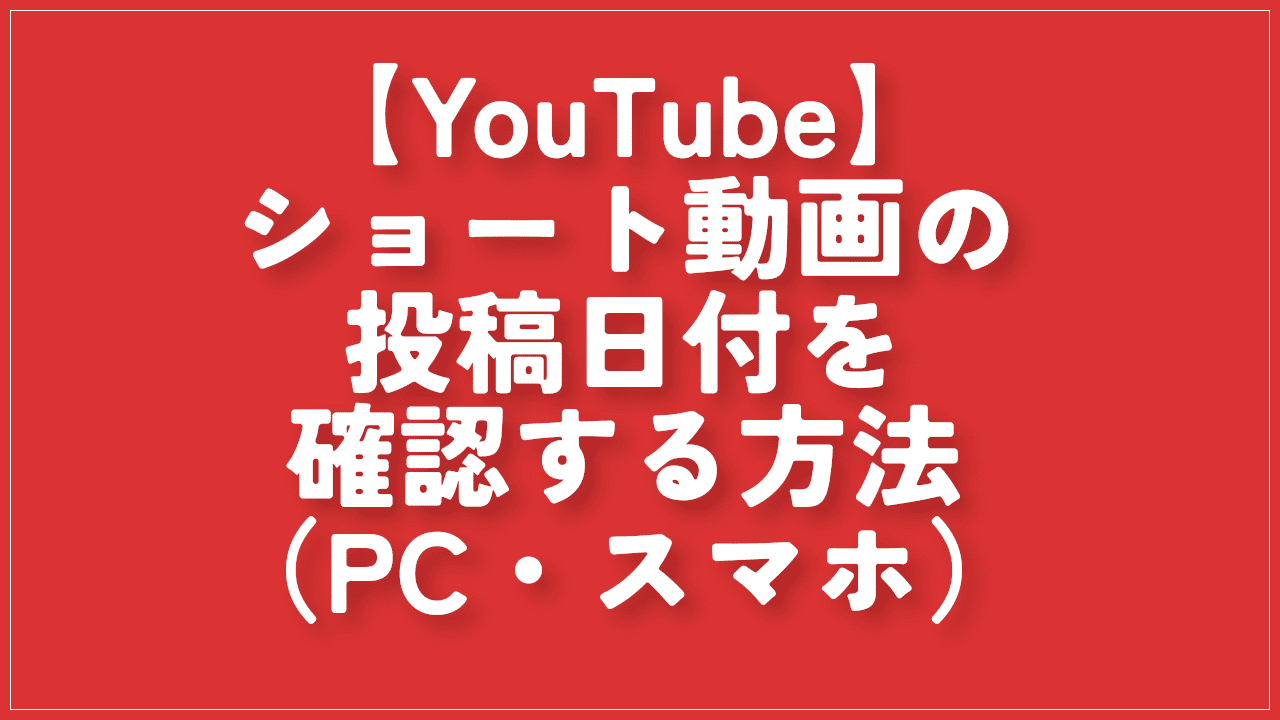
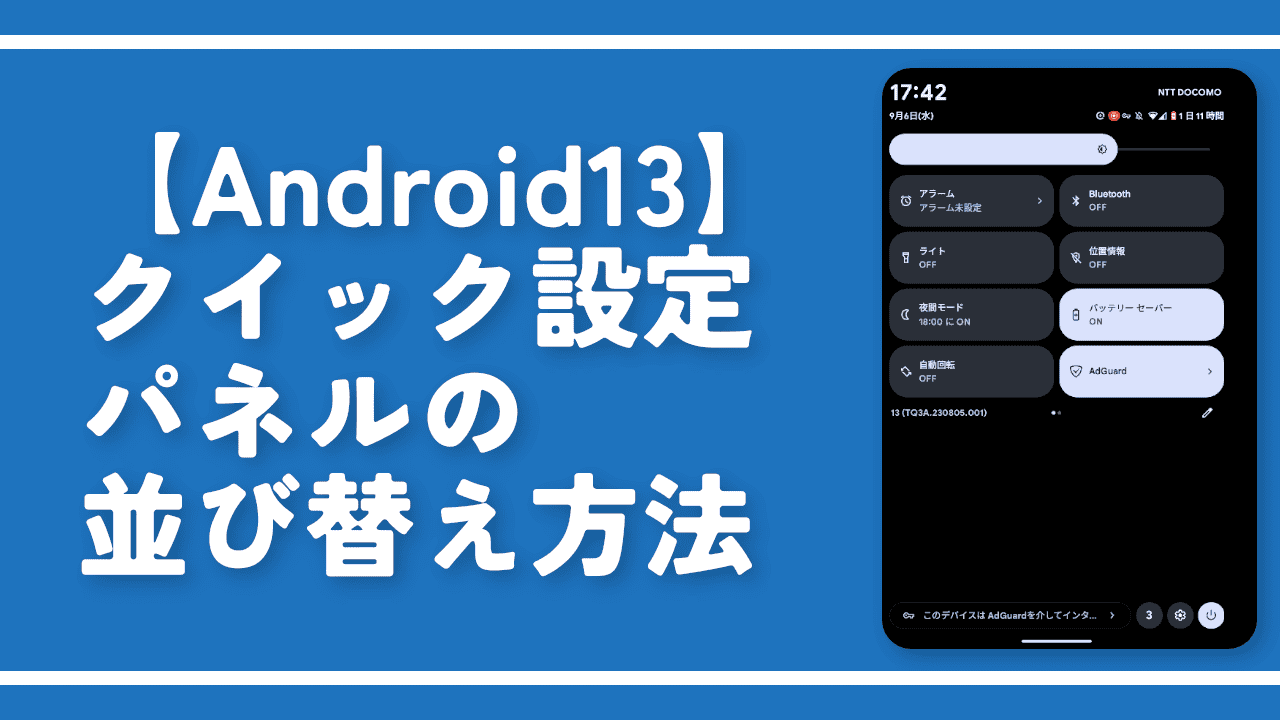

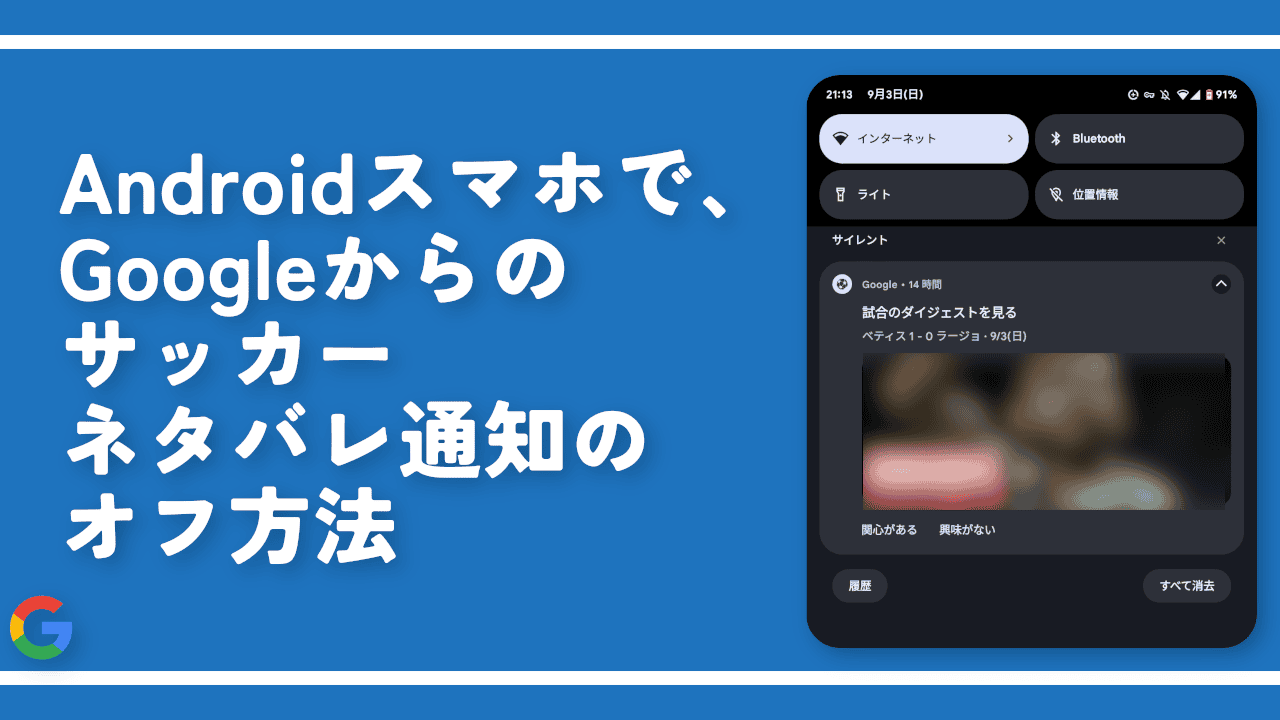

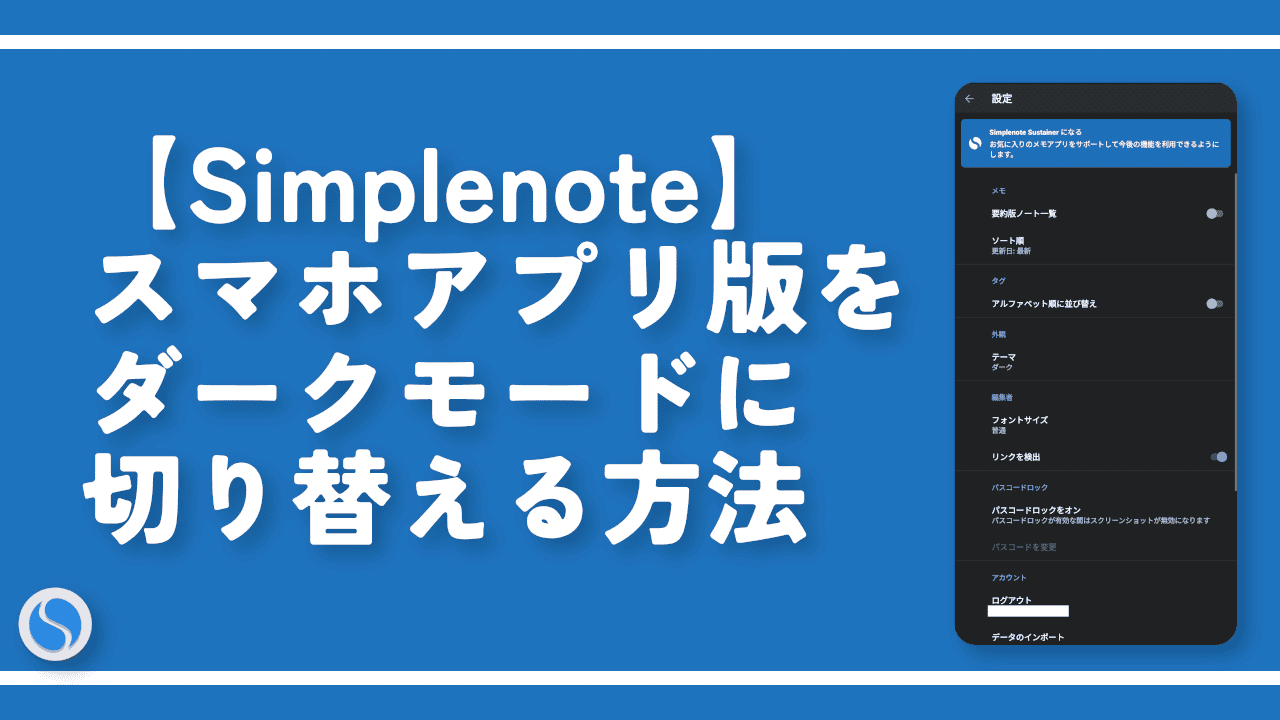
 「Cannon EOS R8」を2024年3月に買った時のメモ
「Cannon EOS R8」を2024年3月に買った時のメモ 【DPP4】サードパーティー製でレンズデータを認識する方法
【DPP4】サードパーティー製でレンズデータを認識する方法 【YouTube】一行のサムネイル表示数を増やすJavaScript
【YouTube】一行のサムネイル表示数を増やすJavaScript 【Vivaldi】カスタマイズ性に優れたブラウザのインストール方法
【Vivaldi】カスタマイズ性に優れたブラウザのインストール方法 【Clean-Spam-Link-Tweet】「bnc.lt」リンクなどのスパム消す拡張機能
【Clean-Spam-Link-Tweet】「bnc.lt」リンクなどのスパム消す拡張機能 【Youtubeフィルタ】任意のワードで動画をブロックする拡張機能
【Youtubeフィルタ】任意のワードで動画をブロックする拡張機能 【プライムビデオ】関連タイトルを複数行表示にするCSS
【プライムビデオ】関連タイトルを複数行表示にするCSS 【Google検索】快適な検索結果を得るための8つの方法
【Google検索】快適な検索結果を得るための8つの方法 【YouTube Studio】視聴回数、高評価率、コメントを非表示にするCSS
【YouTube Studio】視聴回数、高評価率、コメントを非表示にするCSS 【SkipAntennaSite】アンテナサイトを自動的にスキップするスクリプト
【SkipAntennaSite】アンテナサイトを自動的にスキップするスクリプト 飲んだお酒をメモ代わりに書いておく記事
飲んだお酒をメモ代わりに書いておく記事 【Condler】Amazonの検索結果に便利な項目を追加する拡張機能
【Condler】Amazonの検索結果に便利な項目を追加する拡張機能 ブログ記事を書く上で、極力使わないようにしている言葉
ブログ記事を書く上で、極力使わないようにしている言葉